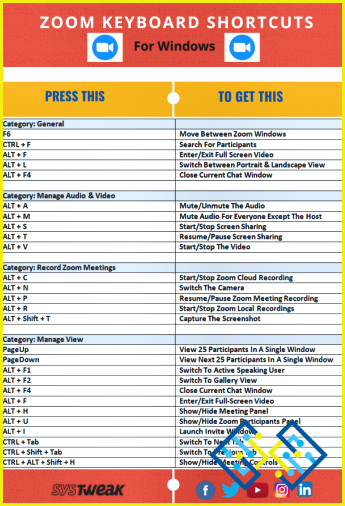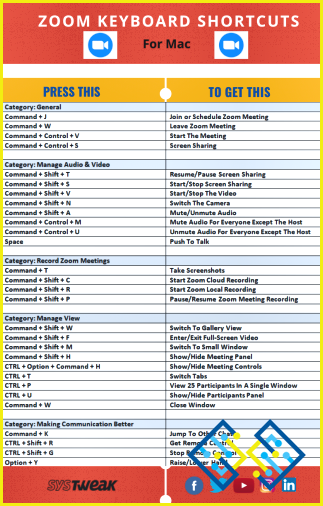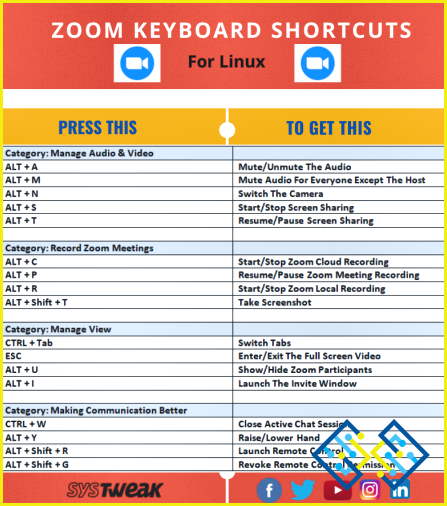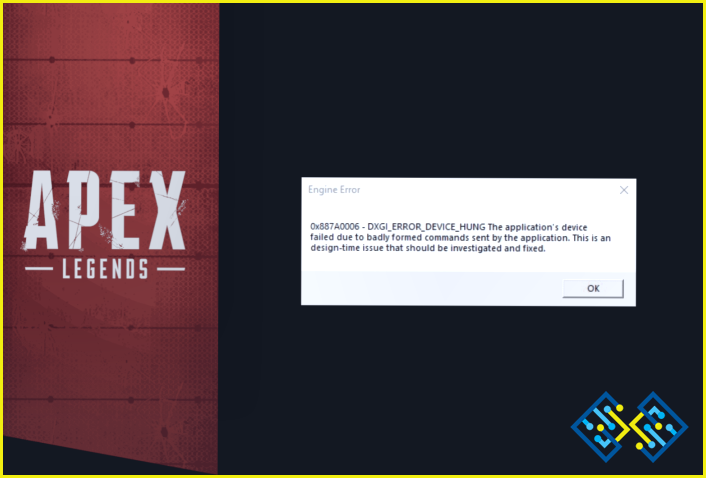Hoja de referencia de atajos de teclado de Zoom: para Windows, Mac y Linux
Ya sea que ingrese a una reunión de Zoom para una videollamada con sus amigos/familiares, para asistir a clases o reuniones en línea, seminarios web, saber Métodos abreviados de teclado de zoom es útil, ya que hace que su experiencia de videoconferencia sea más rápida y mejor.
¿Cómo encontrar y editar atajos de teclado de Zoom?
Si bien hemos anotado todos los atajos de teclado de Zoom útiles para usuarios de Windows, Mac y Linux, sin duda puede explorar la lista completa de atajos de reuniones de Zoom con el cliente de escritorio del chat de video.
Asegúrese de cumplir con todos los requisitos previos para encontrar accesos directos a reuniones de Zoom:
- En Windows – Debería ejecutar la versión Zoom Desktop Client: 3.5.19869.0701 o mas alto
- En Mac- Debería ejecutar la versión Zoom Desktop Client: 3.5.19877.0701 o mas alto
- En Linux- Debería ejecutar la versión Zoom Desktop Client: 1.1.32904.1120 o mas alto
PASO 1- Para ver y editar atajos de teclado en la configuración de accesibilidad, todo lo que tiene que hacer es: Inicie sesión en su aplicación Zoom Desktop.
PASO 2- Presiona el ícono de tu foto de perfil y haz clic en el menú Configuración.
PASO 3- En el menú de la izquierda, navegue hasta Atajos de teclado.
PASO 4- Aparecerá una lista completa de todos los atajos de teclado de Zoom Meeting frente a su pantalla.
Además, también puede editar los atajos de teclado de Zoom según su conveniencia. Para hacer eso, siga los pasos a continuación:
PASO 1- Haga clic en el atajo de teclado que le gustaría editar o reemplazar en la aplicación Zoom Video Chat.
PASO 2- Después de hacer clic en el atajo, simplemente presione la tecla de atajo de teclado con algo que le gustaría usar.
Los mejores atajos de teclado de Zoom: para Windows
Si está utilizando la versión del cliente Zoom Desktop para Windows, estos son los métodos abreviados de teclado que debe probar.
Categoría: Administrar Vista
|
Presione este atajo de teclado Zoom |
Para obtener esto |
| Categoría: Generales | |
| F6 | Mover entre ventanas de zoom |
| CTRL + F | Buscar participantes |
| ALT + F | Entrar/Salir de video de pantalla completa |
| ALT + L | Cambiar entre vista vertical y horizontal |
| ALT+F4 | Cerrar ventana de chat actual |
| Categoría: Administrar audio y video | |
| ALT + A | Silenciar/activar el audio |
| ALT + M | Silenciar audio para todos menos para el anfitrión |
| ALT + S | Iniciar/Detener uso compartido de pantalla |
| ALT + T | Reanudar/Pausar pantalla compartida |
| ALT + V | Iniciar/Detener el video |
| Categoría: Grabar reuniones de Zoom | |
| ALT + C | Iniciar/detener la grabación en la nube de Zoom |
| ALT + N | cambiar la cámara |
| ALT + P | Reanudar/Pausar la grabación de la reunión de Zoom |
| ALT + R | Iniciar/detener grabaciones locales de Zoom |
| ALT + Mayús + T | Capturar la captura de pantalla |
| Categoría: Administrar Vista | |
| Página arriba | Ver 25 participantes en una sola ventana |
| Página abajo | Ver los siguientes 25 participantes en una sola ventana |
| ALT + F1 | Cambiar a usuario hablante activo |
| ALT+F2 | Cambiar a vista de galería |
| ALT+F4 | Cerrar ventana de chat actual |
| ALT + F | Entrar/Salir de video de pantalla completa |
| ALT + H | Mostrar/ocultar panel de reunión |
| ALT + U | Mostrar/Ocultar panel de participantes de Zoom |
| ALT + yo | Lanzar ventana de invitación |
| CTRL + Tabulador | Cambiar a la siguiente pestaña |
| CTRL + Mayús + Tabulador | Cambiar a la pestaña anterior |
| CTRL + ALT + Mayús + H | Mostrar/ocultar controles de reunión |
Los mejores atajos de teclado de Zoom: para Mac
Si está utilizando la versión del cliente Zoom Desktop para macOS, estos son los métodos abreviados de teclado que debe probar.
| Presione este atajo de teclado Zoom | Para obtener esto |
| Categoría: Generales | |
| Comando + J | Únase o programe una reunión de Zoom |
| Comando + W | Salir de la reunión de Zoom |
| Comando + Control + V | Iniciar la reunión |
| Comando + Control + S | Compartir pantalla |
| Categoría: Administrar audio y video | |
| Comando + Mayús + T | Reanudar/Pausar pantalla compartida |
| Comando + Mayús + S | Iniciar/Detener uso compartido de pantalla |
| Comando + Mayús + V | Iniciar/Detener el video |
| Comando + Mayús + N | cambiar la cámara |
| Comando + Mayús + A | Silenciar/activar audio |
| Comando + Control + M | Silenciar audio para todos menos para el anfitrión |
| Comando + Control + U | Activar audio para todos menos para el anfitrión |
| Espacio | Pulsar para hablar |
| Categoría: Grabar reuniones de Zoom | |
| Comando + T | Tomar capturas de pantalla |
| Comando + Mayús + C | Inicie la grabación en la nube de Zoom |
| Comando + Mayús + R | Iniciar grabación local de Zoom |
| Comando + Mayús + P | Pausar/reanudar la grabación de la reunión de Zoom |
| Categoría: Administrar Vista | |
| Comando + Mayús + W | Cambiar a vista de galería |
| Comando + Mayús + F | Entrar/Salir de video de pantalla completa |
| Comando + Mayús + M | Cambiar a ventana pequeña |
| Comando + Mayús + H | Mostrar/ocultar panel de reunión |
| CTRL + Opción + Comando + H | Mostrar/ocultar controles de reunión |
| CTRL + T | Cambiar pestañas |
| CTRL + P | Ver 25 participantes en una sola ventana |
| CTRL + T | Mostrar/ocultar panel de participantes |
| Comando + W | Cerrar ventana |
| Categoría: Mejorar la comunicación | |
| Comando + K | Saltar a otros chats |
| CTRL + Mayús + R | Obtener control remoto |
| CTRL + Mayús + G | Detener control remoto |
| Opción + Y | Subir/Bajar la mano |
Los mejores atajos de teclado de Zoom: para Linux
Si está utilizando la versión del cliente Zoom Desktop para Linux, estos son los métodos abreviados de teclado que debe probar.
| Presione este atajo de teclado Zoom | Para obtener esto |
| Categoría: Generales | |
| Comando + J | Únase o programe una reunión de Zoom |
| Comando + W | Salir de la reunión de Zoom |
| Comando + Control + V | Iniciar la reunión |
| Comando + Control + S | Compartir pantalla |
| Categoría: Administrar audio y video | |
| Comando + Mayús + T | Reanudar/Pausar pantalla compartida |
| Comando + Mayús + S | Iniciar/Detener uso compartido de pantalla |
| Comando + Mayús + V | Iniciar/Detener el video |
| Comando + Mayús + N | cambiar la cámara |
| Comando + Mayús + A | Silenciar/activar audio |
| Comando + Control + M | Silenciar audio para todos menos para el anfitrión |
| Comando + Control + U | Activar audio para todos menos para el anfitrión |
| Espacio | Pulsar para hablar |
| Categoría: Grabar reuniones de Zoom | |
| Comando + T | Tomar capturas de pantalla |
| Comando + Mayús + C | Inicie la grabación en la nube de Zoom |
| Comando + Mayús + R | Iniciar grabación local de Zoom |
| Comando + Mayús + P | Pausar/reanudar la grabación de la reunión de Zoom |
| Categoría: Administrar Vista | |
| Comando + Mayús + W | Cambiar a vista de galería |
| Comando + Mayús + F | Entrar/Salir de video de pantalla completa |
| Comando + Mayús + M | Cambiar a ventana pequeña |
| Comando + Mayús + H | Mostrar/ocultar panel de reunión |
| CTRL + Opción + Comando + H | Mostrar/ocultar controles de reunión |
| CTRL + T | Cambiar pestañas |
| CTRL + P | Ver 25 participantes en una sola ventana |
| CTRL + T | Mostrar/ocultar panel de participantes |
| Comando + W | Cerrar ventana |
Nota: ¡Los atajos de teclado de Zoom Meeting solo están disponibles si usted es el anfitrión!
Envolver
Zoom y plataformas de chat de video similares le brindan la posibilidad de realizar llamadas grupales y de conferencia de forma gratuita. Pero no solo están disponibles para su uso sin ninguna vulnerabilidad, por lo que debe aprender ¿Cómo asegurar sus llamadas de conferencia de Zoom?
LLEVAR
¡Puede guardar esta hoja de trucos de atajos de teclado de Zoom para tenerla a mano cuando la necesite!
Guarde la hoja de trucos del teclado Zoom para uso futuro
PRÓXIMAS LECTURAS:
- Las cuatro mejores formas de grabar en pantalla reuniones de Zoom en iPhone
- Zoombombing: ¿Qué es y cómo asegurar la privacidad durante las videoconferencias?
- Las mejores alternativas a la aplicación de videoconferencia Zoom
- ¿La aplicación Zoom Camera no funciona? ¡Aquí están las soluciones!